Основная терминология
Чтобы лучше разобраться с торрент-технологией, необходимо ознакомиться с используемыми терминами.
BitTorrent – протокол сети, который разработан для обмена файлами. Проще говоря, это единый набор правил, который используется для этого обмена.
Р2Р – так обозначают одноранговую компьютерную сеть, все участники которой равноправны, и являются одновременно и серверами и клиентами, то есть они и отдают и принимают информацию по одним и тем же правилам.
Торрент-трекер – это сервер, который управляет обменом файлами. На нем ведется учет количества скачиваний, число участников обмена и т. д.
Торрент-клиент – это программа, которая устанавливается на компьютере пользователя, желающего участвовать в обмене по протоколу BitTorrent. Сейчас существует много торрент-клиентов. Наиболее популярные: µTorrent, BitTorrent и т. д.
Торрент-файл – это специальный файл с расширением .torrent, хранящий информацию о тех данных, которые распространяются с помощью обмена. Именно благодаря этому файлу все части, загруженные с разных компьютеров, соединяются в единое целое.
Торрент-файлы хранятся на трекерах и открываются с помощью программы-клиента
Хочу еще раз обратить ваше внимание на то, что на трекерах не хранятся данные, которые мы хотим скачать – фильмы, архивы, программы. Все эти данные распределены по множеству компьютеров Интернета, участвующих в обмене
На трекере хранятся только маленькие торрент-файлы, которые нужно скачивать, запускать с помощью клиента, и включаться в процесс обмена.
Раздача – это и есть те данные, которые участвуют в обмене, и которые мы хотим скачать. Раздача может состоять из одного файла, например, фильм, архив, или папки с файлами, например, какой-то курс, сериал и т. д. Вся информация о раздаче хранится, как уже было указано, в торрент-файле.
Пир – тот компьютер, который участвует в обмене. Пиры делят на сидов и личей (личеров).
Сид – тот пользователь, который имеет раздачу в полном объеме и раздает файлы. Первый сид создает раздачу.
Лич – тот, кто скачивает файлы. После того, как лич скачает раздачу, он становится сидом.
На торент-трекерах в информации о файлах часто указывается количество сидов и личей. Чем их больше, тем лучше, тем больше будет скорость скачивания.
Установка торрент-клиента
Существуют разные программы-клиенты, я пользуюсь наиболее популярным µTorrentом. Скачать его можно с официального сайта, а на торрент-трекерах обычно есть ссылка на скачивание клиента. После скачивания запускаем файл и следуем указаниям. Установка этой программы очень проста и не должна вызвать затруднений.
Что такое Торрент? Механизм функционирования
Это понятие имеет два значения:
- Сайт, с которого можно скачать файлы;
- Десктопная программа для скачивания фильмов на ноутбуке или персональном компьютере.
Следует более точно разобраться с возникновением данного понятия и его значением.
В 2001 году был разработан новы уникальный протокол обмена данными в скоростных сетях, который получил название BitTorrent.
Даже спустя 15 лет протокол все еще остается популярным среди пользователей Интернета со всего мира. В чем же заключается особенность и такой успех BitTorrent?
Прежде всего – это принципиально новый метод скачивания файлов с Интернета: когда вы загружаете файл, его выкачка происходит с компьютеров тех пользователей, которые поставили файл на раздачу.
Это позволяет сэкономить место на сервере.
После загрузки файла вы автоматически становитесь тем, кто его раздает. Такое действие происходит по цепочке.
Если вы не хотите, чтобы приложение использовало интернет-трафик, чтобы раздать фал другим пользователям, вы можете отключить эту возможность с помощью двух нажатий мышкой.
В этом и состоит суть уникального принципа функционирования протокола.
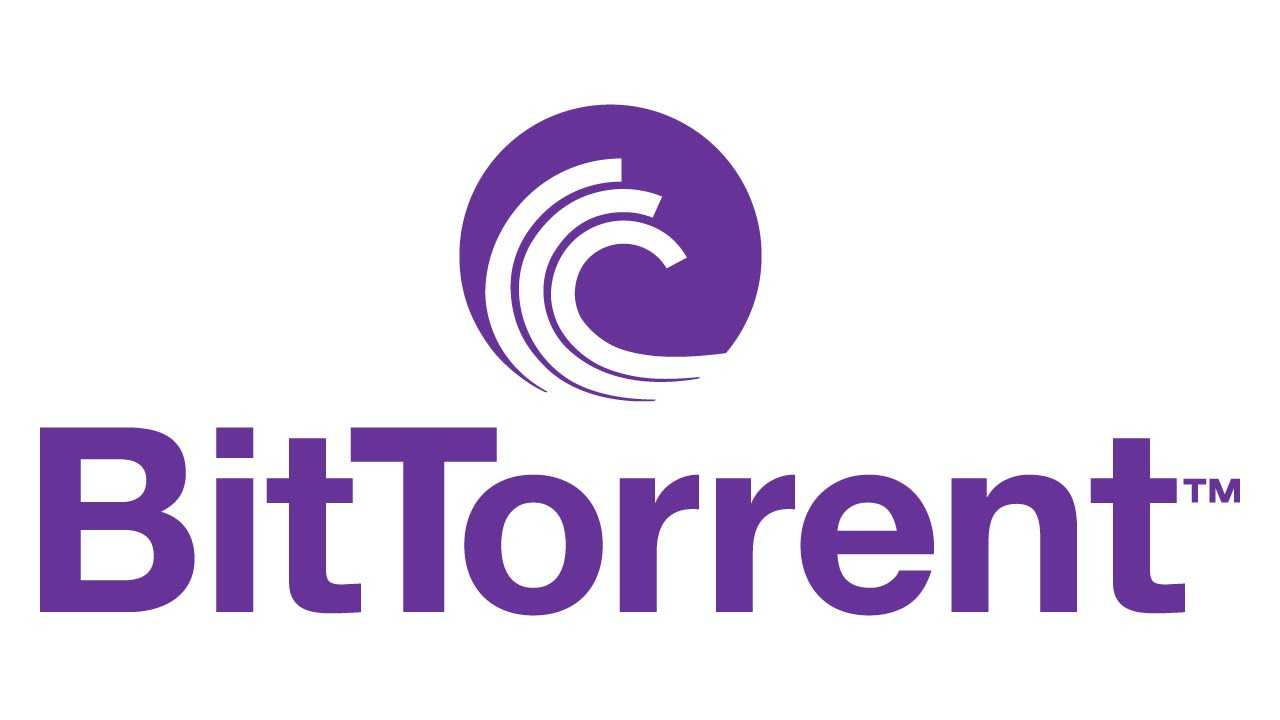
№1. Официальный логотип компании, разработавшей протокол
Такое особое распределение файлов позволяет не использовать ширококанальный сервер вообще или экономить на нем очень много места.
Таким образом файл становится еще доступнее для выкачки.
Не секрет, что некоторые серверы ограничивают максимально возможную скорость загрузки файлов, чтобы убедить пользователя приобрести платную подписку.
Соединение по протоколу BitTorrent позволяет не ограничивать скорость скачивания.
Эта скорость зависит только от качества подключения пользователя к сети Интернет.
На основе протокола BitTorrent были созданы клиенты, которые позволяют скачивать файлы по новой технологии, среди них и десктопная программа uTorrent.
Программа доступна для большинства современных компьютерных и мобильных платформ.
Вместе с утилитой также скачается дополнительный файл, который содержит информацию для раздачи. Он позволяет приложению определить, откуда нудно скачивать файлы.
Все файлы, которые можно скачать с помощью торрента, хранятся на специальных сайтах в Интернете.
Файл раздачи – это небольшой документ формата .torrent, который позволяет хранить информацию о доступных раздачах.
Как правило, файл раздачи даже самого объемного фала не занимает больше нескольких мегабайт.
Все, что необходимо сделать пользователю, чтобы использовать основную возможность программы (быстрое скачивание фалов):
- Установить торрент клиент;
- Найти нужный файл на трекере и скачать его на компьютер;
- Загрузить его в программу и выбрать конечные файлы;
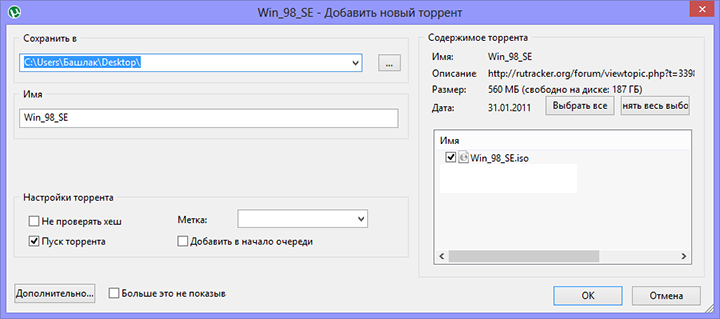
№2. Окно определения содержимого торрента
Открыть загруженный файл в ранее установленном клиенте.
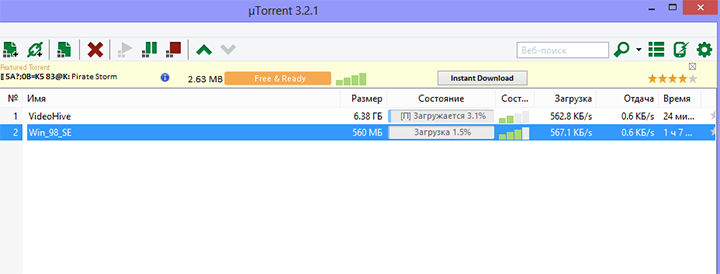
№3. Фрагмент окна загрузки файлов программой
После выполнения вышеуказанных действий начнется скачивание файла на компе пользователя. Каким трекером пользоваться — решать только пользователю.
Помните! Перед тем, как открыть файл в утилите необходимо обязательно проверить его антивирусом на наличие скрытого вредоносного программного обеспечения, которое может навредить вашему устройству.
Скорость загрузки файла через клиент зависит от двух факторов:
- Качество установленного Интернет соединения;
- Количество компьютеров, которые раздают контент.
Часть 2. Программа для загрузки торрентов. BitTorrent-клиент
Установка предельно проста и на ней останавливаться почти не буду, — просто распакуйте архив, запустите установочный файлик и, используя кнопочку «Next», установите программу. Не забудьте только на одной из вкладок указать папку (если Вам это необходимо), куда должна быть произведена установка. Так же хочу порекомендовать снять галочки на последней вкладке, перед нажатием кнопки Install:
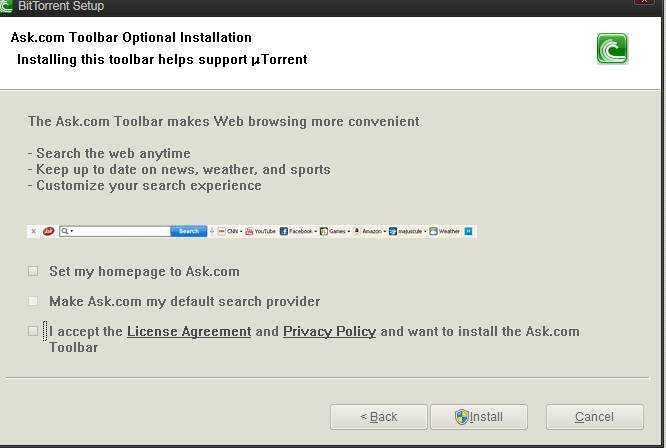
Оное позволит Вам не устанавливать лишнюю настройку над браузером в виде очередной панели поиска.
После установки программы необходимо включить русский язык. Для этого скопируйте файлик bittorrent.lng (он был в архиве вместе с установочным .exe-файлом) в папку, куда была установлена программа, и перезапустите оную (если она у Вас была запущена). После этого, по идее, русский язык должен появиться сам. Если этого не произошло, то либо Вы сделали что-то не так, либо в настройках надо указать язык. Для этого:
- Откройте окно программы двойным нажатием по значку в трее (это где часы)
- В программе: Настройка — Конфигурация — Общие
- Выставьте язык из выпадающего списка.
- Так же, если кнопка активна, то нажмите кнопку «Ассоциировать с .torrent». Если кнопка неактивна (не нажимается), то этого делать не надо.
После нажатия кнопки «Применить» и перезапуска программы, выбранный Вами язык должен появиться.
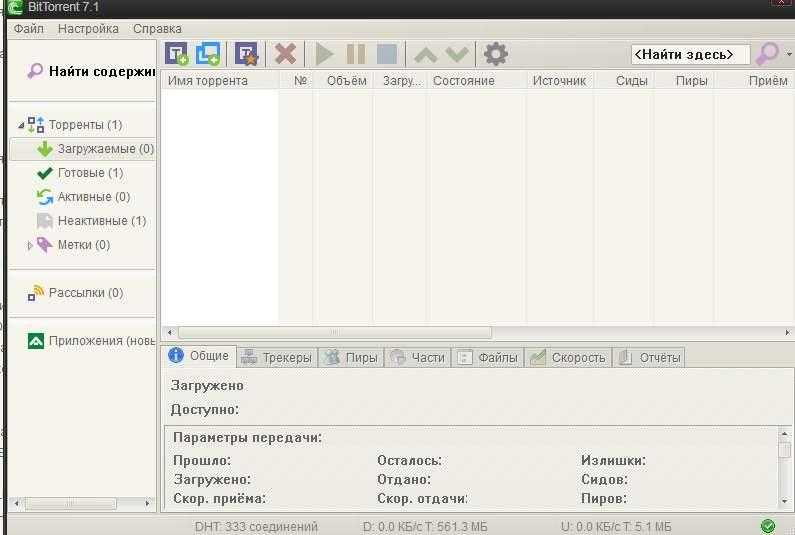
Тонкая настройка программы на первых порах не требуется (разве что, возможно, потребуется разрешить работу программы и в настройках фаерволла/брандмауера Windows), но таки необходима для получения эффективной и полной скорости скачивания\отдачи и решения всяческих возникающих проблем. Моя статья на эту тему обитает тут: «Как добиться максимальной скорости в торрентах» или «Тонкая настройка BitTorrent торрент-клиента».
И так, запустили мы программу. Что дальше?
Дальше нам надо скачать какой-либо .torrent. Для этого зарегистрируйтесь на любом торрент-трекере или найдите, где скачать необходимый Вам .torrent без регистрации.
Список наиболее популярных и используемых мною трекеров:
- PirateBay (без регистрации)
- Free-Torrents (необходима регистрация)
Для поиска необходимого Вам файла воспользуйтесь соответствующими полями на сайтах, указанных Выше, а затем скачайте необходимый .torrent файл к себе на компьютер. Далее, перейдите в папку, куда вы оный скачали, и запустите его кликнув мышкой.
После запуска Вы увидите следующее окно:
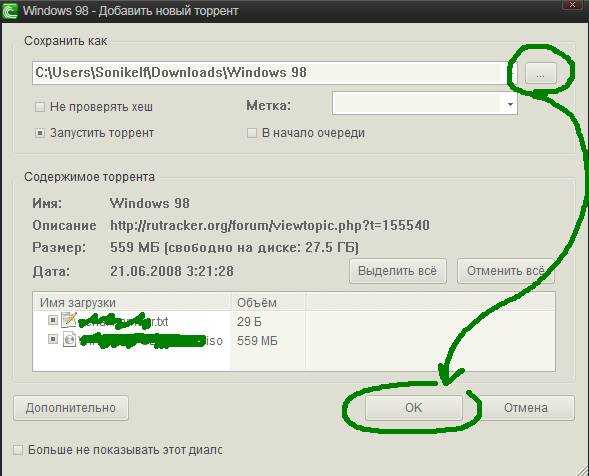
В нем, используя кнопочку надо указать папку, куда Вы хотите поместить скачанный файл, и нажать на ОК.
Всё, дальше Вам остается только наблюдать за загрузкой файла, а так же, читая эту статью дальше, ознакомится с некоторыми особенностями поведения на торрент-трекерах, и еще немного с тем как всё это работает: что за параметры, помимо скорости, указаны в программе-клиенте, зачем нужны Пиры, зачем Сиды, кем являетесь Вы, от чего зависит скорость и прочее прочее прочее. Говоря простыми словами, я настоятельно рекомендую ознакомиться со всем описанным ниже.
Как пользоваться торрентом для скачивания игр и не только?
В поисковой системе (Яндекс, Гугл) вводим запрос – что хотим найти и добавляем слово «торрент». Это позволит отфильтровать результаты выдачи должным образом. Например, хочу сериал «Игра престолов»:
- Переходим на любой сайт из полученного перечня, или же пользуемся своими любимыми ресурсами. Я не хочу рекламировать, то иногда «покачиваю» здесь и здесь. К сожалению, многие подобные страницы попадают в «черный список» Роскомнадзора, но владельцы быстренько «переезжают» на другие домены. «Пиратство» непобедимо!
- К примеру, я зашел на rutor-info, пролистал до категории «Игры» и кликнул по необходимой ссылке-названию:
Обратите внимание на информацию справа: можно увидеть количество комментарием в теме, размер раздачи, количество сидеров и личеров. Чем их больше, тем выше будет скорость загрузки
Теперь самая сложная задача – среди обилия рекламы (это большой недостаток всех трэкеров, и даже AdGuard не всегда спасает) найти ссылку для скачивания torrent-файла. Она может быть сверху, снизу, сбоку, где-угодно. В моем случае – всё просто. Линк расположен вверху:
Кликаем и указываем место, куда сохранить файлик. Помните, что он весит «немного». Буквально через пару секунд можно запускать его (двойным щелчком), что спровоцирует открытие приложения mTorrent. Сразу отобразиться окно выбора:
- Слева настраивается место сохранения контента. Нажав на «три точки» можно указать папку. А справа видим все содержимое – какие файлы, сколько «весят». Можем снимать «галочки», если какие-либо объекты не нужны. Это актуально, когда качаете подборку песен, к примеру. Как только всё настроите, жмите ОК.
- Теперь увидите главное окно приложения со списком всех закачек (активных, остановленных, раздающихся):
- Справа от названия выводятся размер, строка статуса с процентами, затем показана скорость скачивания и отдачи, ориентированная длительность процедуры.
- Если не хотите ни с кем делиться, то можете ограничить скорость раздачи торрента до 25 Кб в секунду). Для этого кликаем по элементу правой кнопкой мышки, выбираем пункт «Приоритет…» – затем «Ограничить отдачи» и указываем нужное нам значение.
Осталось только дождаться, когда статус покажет «100%» и можно переходить в папку с загрузкой.
Кстати, даже если компьютер выключиться, то недокачанные данные не испортятся. Можно в любой момент открыть клиент и возобновить процесс, используя кнопки управления:
Вот и разобрались, как пользоваться торрентом для скачивания сериалов. Больше подробностей Вы найдете в следующем ролике.
Как пользоваться торрентом на компе
Для начала стоит его загрузить на свой ПК, это не сложно, для начала стоить выбрать торрент-трекер, который будет скачивать торрент-файлы.
Популярный, а ко всему прочему ещё и бесплатный, трекер для скачивания торрентов – uTorrent.
Далее идет установка. Вам предложат выбрать путь, по которому будет установлен софт, а также некоторые детали, например, такие как язык программы.
Ничего сложного в этом нет. Есть несколько шагов, пройдя которые, вы скачаете и установите любой файл на свой персональный компьютер.
Первый шаг – поиск торрента.
Вам стоит только вписать в поисковике вашего браузера «игры/фильмы/музыка торрент», как вам сразу же предложат множество торрент-трекеров, на которых вы найдете всё, что вашей душе угодно.
Игры, фильмы, музыка, книги… список огромный.
Рекомендую пользоваться только популярными торрент-трекерами, дабы избежать скачивания вредоносного программного обеспечения на ваш ПК!!!
Шаг второй – вы нашли торрент-трекер, нашли нужный документ, нажали кнопку – теперь он у вас. Далее следует двойной клик по нему, это автоматически запустить torrent и вы сможете детально настроить некоторые аспекты, которые связаны с ним, а именно:
Во-первых, вам предложат, куда сохранить объекты скачивания.
Во-вторых, если в торрент-документе будет несколько объектов, вы сможете выбрать какой именно качать.

В то время, как загрузка началась, вы способны выставлять приоритеты закачки, это очень полезная функция. Например, у вас качается сразу несколько торрент-файлов, но вам надо, чтобы определнный объект скачался первее, для этого вы можете кликнуть по нему правой кнопкой мыши, вам выскочит небольше окно с тем, что вы можете сделать с нем.
Вы сможете его поставить на паузу, если интернет глючит и мешает вам рабоать, а докачать его в то время, когда интернет не будет вам нужен. Также вы способны выбрать приоритеты, что позволит определенным позициям загружаться первей других.
Но на это прелести не заканчиваются. В uTorrent есть удобная функция, которая подойдет для любителей сериалов. В сети посмотрить сериал в хорошем качестве проблемотично, а скачать весь сезон весьма затраное по времени занятие.
Тут приходит на помощь приоритет в торрент-файле. Вы выбираете торрент-файл в окне сверху, наример «игра престолов все сезоны», вес будет невероятно огромный, а так как торрент качает по кусочкам, то первая серия может загрузиться в самый последний момент.
Чтобы избежать этого делаем слудеющие:
- Жмем левой кнопокой по торрент-документу
- Внизу открывает раздел files
- Выбираем нужную нам серию(если вы качаете сериал)
- Жмем на ней правой кнопкой и выставляем приоритет.
Всё, теперь вы сможете загрузить в кратчайщие сроки первую серию, а пока вы её смотрите, следом скачается вторая, и вам не придется ждать просто так огромное количество времени.
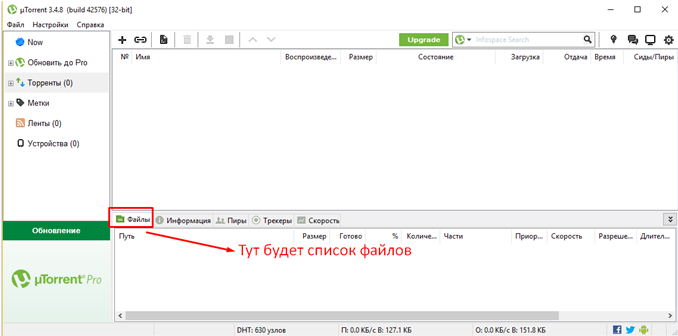
Вот как пользоваться торрентом на компе, как видите, тут нет ничего сложного, но это далеко не все функции этой прекрасной программы, функционал очень обширен. Но этот базовый урок, который вы прочитали, уже позволит вам качать фильмы и игры на невероятно быстрой скорости даже не с очень быстрым интернетом.
Поэтому, если у вас есть друзья или родственники, которые до сих пор качают через файлообменники, посоветуйте им торрент.
Небольшие секреты
Первый и очень важный секрет. Поскольку программа является беслптаной, но разработчикам же надо как-то зарабатывать, они вставляют в неё огромное количество рекламы, которая иногда отвлекает, есть три блока рекламы, которые можно успешно убрать, выполнив пару шагов:
- Жмем сочитание клавишь «ctrl+p». Открываются настройки.
- Заходим во вкладку «дополнительно»
- Справа в углу мы видем фильтр, он нам потребуется.
Поочередно вводим в фильтр команды и меняим их значение на *false*
gui.show_plus_upsell
left_rail_offer_enabled
sponsored_torrent_offer_enabled
Теперь надоеливая реклама не будет вас отвлекать.
Небольшое «пасхальное яйцо» оставили разработчики программы uTorrent.
Но, чтобы узнать какое, вам надо будет зайти во вкладку «Справка», а затем «о программе» и нажать английскую клавишу «T».
Как приступить к работе?
Итак, перед началом скачивания программ с помощью Торрента, вам этот самый торрент нужно скачать, я имею в виду саму программу. В глобальной сети довольно много ресурсов, откуда можно скачать uTorrent. Но, я бы вам предложил скачать с официального сайта.
Если вдруг в данной программе появится навязчивая реклама, в этом случае вас выручит моя статья: — Как отключить рекламу в торренте?
Сломан ваш ПК и у вас пропала возможность на нём нормально работать? Это не проблема. Нужно обратиться в наш центр по ремонту компьютеров. Мы проведём диагностику и устраним неисправность. Для нас является важным, чтобы ваш ПК продолжал отлично функционировать, и чтобы ничто не отвлекало вас от занятия любимым делом: Наше предложение: 1 Бесплатный выезд специалиста; 2 Бесплатный анализ компьютера у вас дома; 3 Мы даём гарантию после ремонта до трёх лет; 4 Выдаём чек с гарантийным талоном. Вам достаточно оставить заявку, и мы предоставим вам скидку на 15%
Как скачивать файлы с торрента и как стать на раздачу файла
Все вышеописанное это всего лишь теория, которая вряд ли пригодится при использовании торрента. Поэтому переходим к самому интересному как скачивать с торрента.
Для начала нам понадобится сама программа, я рекомендую клиент — µTorrent. Перейдем на официальную страницу программы http://www.utorrent.com/intl/ru и скачаем ее. Далее найдите скаченный файл utorrent.exe → запустите его → инсталлируйте программу. Будьте внимательны и если вам не нужна эта программа в автозагрузке снимите соответствующую галочку.
Теперь нужно перейти на торрент трекер и скачать любой понравившийся вам файл. В качестве примера возьмем Fast-Torrent.ru — это открытый торрент трекер, а значит, можем скачивать без регистрации и учета рейтинга. Переходим на трекер и в поле поиска забиваем фильм, который мы бы хотели скачать. К примеру, выбираем фильм «Мстители». В принципе, на самом трекере и так очень подробно расписано, как скачать фильм — ищите строчку «Как скачать фильм?»
Будьте внимательны: торрент-файл нужно скачивать браузером (Google Chrome, Internet Explorer, Opera, Mozilla Firefox), но никак не менеджерами закачки (Download Master, FlashGet, ReGet). Пользователям браузера Opera рекомендую отключить встроенный торрент-клиент.
Выбираем качество в котором будем скачивать фильм и нажимаем скачать.
Далее будет запрос браузера, как поступить с торрент файлом → выбираем «открыть в utorrent» (в браузере Mozilla это выглядит так, см рис..)
Теперь указываем место куда хотим сохранить наш фильм
Вот и все, загрузка началась. Ждем окончания загрузки. Кстати, если по каким-то причинам у вас оборвалась загрузка (отключили интернет или выключили свет), вы не потеряете эту загрузку, она возобновиться с этого же места как только появится интернет (при условии включенного клиента).
Если вы скачиваете к примеру, сериал — то можете отметить только нужные вам серии, сезоны или папки. Выглядит это примерно так.
Часто возникает ситуация, когда данную раздачу файла или фильма обновляют, добавляя, например, новые серии. Если у вас остались все части (сегменты) этого файла за исключением вновь добавленных вам нужно: → Вновь скачать торрент файл раздачи (нажать скачать) → открыть его в вашем клиенте («открыть в utorrent») → указать именно то место или папку где хранятся все предыдущие сегменты файла. Файл (или папка с файлами) прохэшируется и начнется скачивание. Таким же образом можно стать на раздачу файла.
В клиенте есть такая полезная функция как завершение работы Windows после загрузки файла. Настройки → Завершение работы Windows → Выключение по завершении загрузки.
Если скорость интернета не позволяет скачивать и одновременно работать, вы всегда можете ограничить скорость загрузки или скорость раздачи файла. Щелкнув правой клавишей по значку клиента в трее (справа на панели задач, где обычно часы) и выбрать ограничение приема или раздачи.
Если вы не нашли желаемый фильм или программу воспользуйтесь специальным онлайн сервисом — «Поиск по торрент сайтам». Переходим вот по этому адресу http://usch.ru и запрашиваем в поле поиска желаемый файл.
Торрент-клиент uTorrent. Где скачать бесплатно, как установить?
Самый известный торрент-клиент на данный момент, которым пользуюсь в том числе и я – uTorrent. Качать клиент я вам крайне рекомендую на официальном сайте uTorrent.com. Вообще, скачивать любые программы на компьютер лучше с официальных сайтов разработчиков. Но, очень часто программы платные и стоят немалых денег. Думаю, поэтому вы и читаете эту статью
Для ленивых — можете скачать торрент-клиент uTorrent с моего сайта:
После нажатия на кнопку «Скачать» вам предложат на выбор 3 варианта, выбираем тот, который бесплатный. Как убрать рекламу из торрента, я покажу вам чуть позже.
Скачав файл установщика uTorrent`а на компьютер, запустите его. Появится окно мастера установки. Следуем инструкциям установщика.
На что обратить внимание при установке клиента uTorrent:
Желательно отключите автозапуск мюТоррента, что бы он не висел постоянно в оперативной памяти. Будет запускаться, когда нужно:
Не забываем снять галочки, что бы вместе с торрент-клиентом не загрузилась и установилась какая-нибудь рекламная шляпа типа Аваста или Яндекс-бара:
Если всё прошло успешно, после установки загрузится окно программы:
К описанию интерфейса вернёмся позже, когда научимся качать торрент-файлы, а пока давайте пробежимся по настройкам.
Настройка uTorrent — Как отключить рекламу.
Среди стандартных настроек, честно говоря, особо менять нечего. Единственное, что я настраиваю в uTorrent`е – отключаю рекламу. Сделать это несложно, прямо в настройках программы.
Итак, заходим в настройки (в окне с программой жмём Ctrl+P), переходим на вкладку «Дополнительно». Вы увидите список параметров в текстовом виде. В окошке «Фильтр» введите слово offer. Теперь вам нужно поставить значение False двум параметрам из этого списка:
Смотрите скриншот моего экрана, и всё станет понятно:
Далее жмём ОК – и наслаждаемся торрентом без рекламных баннеров.
Ограничение скорости отдачи в настройках uTorrent.
Вторая настройка, которую я не делаю, так как у меня хороший интернет канал и раздача файлов через торрент не сильно мешает моему ПК. Но, если ваш трафик – ограничен, или у вас медленный интернет – вы можете ограничить максимальную скорость отдачи.
Сделать это можно, введя нужное значение максимальной скорости в КБ/с в соответствующем пункте настроек:
Как пользоваться торрентом: пошаговая инструкция по работе с трекерами
Теперь, когда вы уже знаете, что такое торрент и торрент-клиент, остаётся всего одно неизвестное для вас понятие — торрент-трекер. Торрент-трекер – это непосредственно сайт, предоставляющий вам для загрузки торрент-файлы. На данный момент в интернете присутствует масса различных торрент-трекеров, большинство из которых специализируются на какой-то конкретной тематике (игры, фильмы, музыка, программы и т.д.). Однако есть и более крупные сайты, на которых представлены торрент-файлы самых различных тематик, форматов и типов.
Популярные торрент-трекеры:
- Torzilla.ru – универсальный трекер с самой широкой базой данных среди всех.
- Free-torrents.ru – на данном сайте собраны торрент файлы по самым различным тематикам.
- Rutor.org – один из самых популярных торрент-трекеров в России, содержит разнообразные файлы на русском языке.
- Torrentino.com – самый удобный из всех представленных трекеров, с каталогом, разбитым на категории и удобным интерфейсом.
Чтобы скачать файл с торрент-трекера достаточно вбить его название в строке поиска, либо же найти самостоятельно. После чего просто найдите кнопку скачать (обычно они зелёные со значком μTorrent) на странице нужного вам файла и нажмите на неё, а затем выберите папку для его сохранения (торрент–файлы весят очень мало, а потому можете не волноваться по поводу места для него).
Будьте внимательны, так как многие сайты создают ложные кнопки скачивания и таким образом пытаются подсунуть вам свой торрент-клиент или программы, от которых потом придётся избавляться. Обычно внизу таких кнопок мелким шрифтом написано что-нибудь вроде “скачать с помощью MediaGet”. Настоящие же кнопки обычно располагаются внизу или вверху страницы.
Теперь, когда вы полностью изучили теоретическую часть работы с системой и даже скачали необходимый торрент-файл, давайте поподробнее разберемся, как пользоваться торрентом. Пошаговая инструкция, представленная далее, будет рассмотрена на примере работы с клиентом μTorrent, если вы используете другой клиент, то постарайтесь по возможности придерживаться тех же инструкций и на нём.
- Для начала вам, конечно же, понадобится скачать и установить торрент-клиент. Большинство торрент-клиентов являются бесплатными и лучше всего скачивать их с официального сайта.
- Во время установки клиента просто следуйте инструкциям, и когда вам предложат вариант сделать данный клиент клиентом по умолчанию для всех файлов формата .torrent, соглашайтесь.
- Затем, когда клиент будет установлен, найдите ваш торрент-файл и запустите его. Если во время установки вы всё сделали правильно, то торрент-клиент должен открыться автоматически. Если же он не открывается, то вы можете нажать на него правой кнопкой мыши, затем выбрать пункт “Открыть с помощью…” и среди предложенных программ выбрать ваш торрент-клиент. Также вы можете запустить клиент вручную, а затем в верхнем левом углу нажать на “Файл” и “Добавить торрент…”, после чего просто найдите ваш торрент-файл в появившемся окне.
- Далее перед вами откроется окно, где вы сможете узнать размер скачиваемых файлов, выбрать папку, в которую они будут загружены, а также, если вы не хотите устанавливать все файлы, предложенные торрентом, выбрать только те, которые хотите скачать (например, если вы нашли торрент-файл сразу нескольких сезонов сериала, а вам нужен только первый).
- После этого начнётся загрузка, по её завершению вы можете запустить скачанные файлы, нажав на них в окне загрузки или же вручную найдя папку, которую вы выбрали ранее.
Как вы видите, скачивать файлы через торрент совсем нетрудно и при желании любой желающий может самостоятельно разобраться, как пользоваться торрентом, пошаговая инструкция же нужна лишь для облегчения данного процесса.


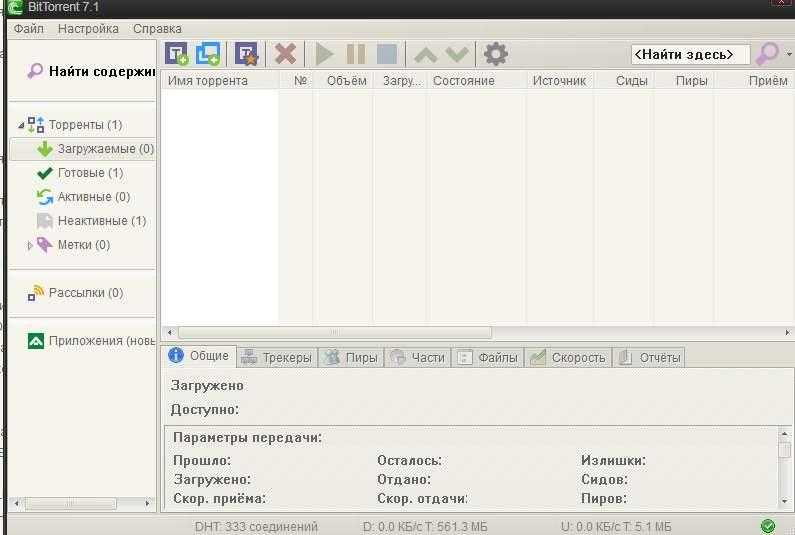
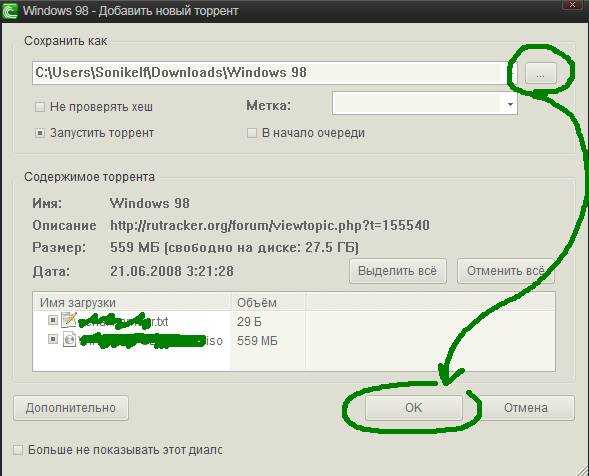





![Что такое торрент – для чего нужен и как пользоваться [2020]](http://router66.ru/wp-content/uploads/f/1/7/f17362c6a68ebd24fdf9d47f23064ddf.jpeg)











